نگران این موضوع هستید که دوستان یا اطرافیان شما به برنامه های شما نگاه کنند؟ جای نگرانی وجود ندارد امروز در انزل وب ما آموزش روش قفل و پسورد گذاشتن روی برنامه های آیفون بدون نیاز به جیلبریک کردن را برای شما آماده کرده ایم تا شما را از این نگرانی نجات دهیم. شما می توانید با پسورد ، حسگر اثر انگشت (Touch ID) یا سیستم تشخیص چهره (Face ID) روی برنامه های خود در آیفون رمز بگذارید.
نحوه رمز گذاشتن روی گالری و سایر برنامه های آیفون بدون جیلبریک
Easiest Way to Lock Apps on Your iPhone with Password or Touch ID
همه ما دوست داریم برخی از اطلاعات ما را با دیگران به اشتراک بگذاریم اما برخی از افراد هستند که به خود اجازه می دهند تا به عکس های خصوصی و برنامه های کاری و شخصی ما سرک بکشند که یک حس ناخوشایند را در ما ایجاد می کند. ما می توانیم روی برنامه های خود رمز بگذاریم و فایل ها و یادداشت های شخصی خود را قفل کنیم. در این پست ما نحوه انجام این کار را در آیفون های جیلبریک نشده و آیفون های جیلبریک شده به شما آموزش خواهیم داد.

در پاسخ به این سوال که چگونه می توانیم روی برنامه آیفون خود رمز بگذاریم؟ باید بگوییم اگر مطمئن نیستید که برنامه مورد نظر شما از قفل کردن پشتیبانی می کند یا نه، برنامه را باز کنید و به تنظیمات بروید و به دنبال رفرنسی برای رمز عبور یا Touch ID باشید. آموزش کامل ۳ روش ریست فکتوری و ریستور آیفون را مطالعه بفرمایید.
برنامه مالی Barclays با قابلیت قفل گذاری توسط سیستم تشخیص چهره و..
بارکلیز یک موسسه مالی است که در اروپا، آمریکا، آسیا، آفریقا، خاورمیانه آمریکا فعالیت می کند. اگر شما در این مناطق زندگی می کنید می توانید از برنامه Barclays برای مدیریت اکانت تان استفاده کنید، این برنامه دارای گزینه Touch ID است که می توانید برای قفل کردن برنامه از آن استفاده کنید. وقتی که این گزینه فعال شده باشد شما قادر به باز کردن برنامه با اثر انگشت هستید اما اگر اشتباهی صورت بگیرد به طور مثال انگشت شما کثیف باشد مجبورید سه بار کلمه عبور را وارد کنید.
اگر شما iPhone X دارید می توانید به جای این گزینه از قابلیت Face ID استفاده کنید که به شما اجازه می دهد قبل از برگشت به صفحه قفل ۵ بار تلاش کنید. برای فعال کردن این قفل ها روی آیکن More در پایین سمت راست صفحه تپ کنید بعد به Settings بروید. در بخش Log-in and security روی Touch ID یا Face ID تپ کنید و بعد روی اسلایدر صفحه بعد تپ کنید تا رنگ آن سبز شود. در این مرحله شما باید رمز عبور را دوباره وارد کنید.

دانلود برنامه Mint با قابلیت قفل گذاری
برنامه Mint یکی دیگر از برنامه های مدیریت منابع مالی است که از قابلیت قفل گذاری با Touch ID پشتیبانی می کند. برای قفل کردن این برنامه باید، برنامه Mint را باز کنید و به Settings بروید و روی Passcode & Touch ID تپ کنید و بعد Use Passcode را انتخاب و تپ کنید تا اسلایدر سبز شود و بعد کد خود را وارد کنید. حالا به عقب برگردید و روی Use Touch ID تپ کنید تا فعال شود.

دانلود نرم افزار قفل برنامه آیفون Lockdown
اما برنامه های بالا فقط قابلیت قفل گذاری روی خودشان را دارند برای قفل گذاری روی برنامه های دیگر، اگر گوشی جیلبریک شده دارید می توانید از برنامه های خود با پسورد محافظت کنید. نرم افزار Lockdown را نصب کنید و آن را اجرا کنید. یک رمز عبور وارد و تایید کنید. حالا برنامه ای که می خواهید قفل کنید را از لیست انتخاب کنید و بعد روی Lock تپ کنید. شما می توانید همین کار را برای چند برنامه تکرار کنید.
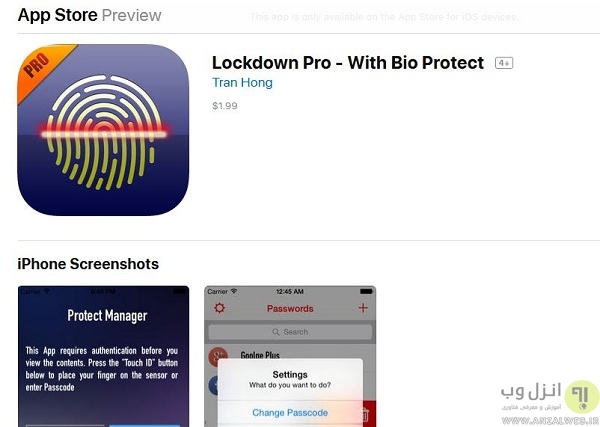
آموزش گذاشتن پسورد روی برنامه ها بدون جیلبریک
اگر گوشی جیلبریک شده ندارید جای هیچ نگرانی نیست شما می توانید از قفل پیش فرض آیفون استفاده کنید، اما با این قفل گذاری می توان به برخی برنامه ها مانند Siri دسترسی پیدا کرد برای حل این مشکل به مسیر Settings > Touch ID & Passcode بروید و اسکرول را پایین بکشید تا به بخش Allow access when locked می رسید و بعد گزینه های سبز را غیرفعال کنید تا به رنگ خاکستری دربیایند.
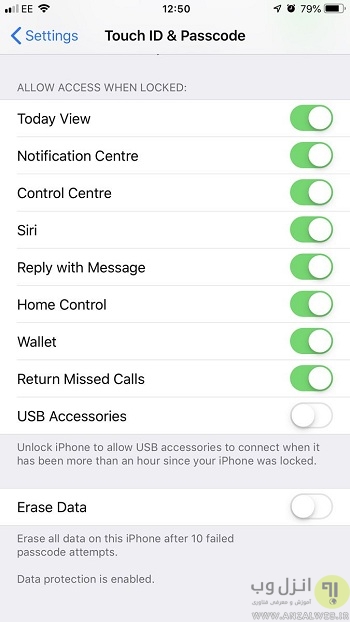
قفل گذاری روی برنامه Notes آیفون بدون جیلبریک
برای اینکه از برنامه یادداشت ها یا همان Notes با پسورد محافظت کنید شما باید برای هر یادداشت شخصی که به آن حساس هستید کلمه عبور یا Touch ID تعریف کنید چونکه برنامه به طور کامل قفل نمی شود. به تنظیمات برنامه بروید و بعد مسیر Notes > Password را طی کنید. در اینجا شما می توانید پسوردی را تنظیم کنید و Use Touch ID را فعال کنید. با فعال کردن این تنظیمات برنامه Notes باز می شود و شما یادداشتی که می خواهید قفل گذاری کنید را انتخاب کنید. روی آیکن اشتراک گذاری که در سمت راست و بالای صفحه تان است تپ کنید و Lock Note را انتخاب کنید.
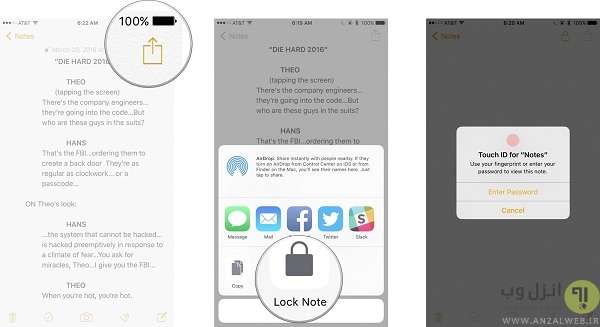
پسورد گذاشتن روی آیفون با استفاده از Guided Access
سریعترین روش برای قفل کردن برنامه ها، استفاده از Guided Access است. این قابلیت به شما این امکان را می دهد که تک تک برنامه ها را قفل گذاری کنید و برای باز کردن برنامه ها به کلمه عبور نیاز دارد. اولین کاری که باید بکنید این است که مطمن شوید قابلیت Guided Access فعال است. به تنظیمات بروید و مسیر General > Accessibility را طی کنید. اسکرول را پایین بکشید و درصورتی که Guided Access فعال نیست روی آن تپ کنید تا فعال شود.

حالا به برنامه ای که می خواهید قفل شود برید و سه بار دکمه Home را فشار دهید. حالا شما می توانید روی Start تپ کنید و کلمه عبور تنظیم کنید. اکنون متوجه خواهید شد که دکمه Home یا Power کار نمی کند کار نمی کند و تنها راه خروج این است که ۳ بار دکمه Home را فشار دهید و کلمه عبوری که قبلا تنظیم کرده اید را وارد کنید. حالا شما می توانید روی End تپ کنید و یا خیلی ساده دوباره دکمه Home را فشار دهید.
Folder Lock برنامه قفل عکس، اس ام اس و… برای آیفون
اگر فقط می خواهید عکس های خاصی را قفل کنید گزینه دیگری وجود دارد. شما می توانید برنامه رایگان Folder Lock را دانلود کنید و از آن استفاده کنید. Folder Lock به شما اجازه می دهد که غیر از رمزگذاری عکس ها، اسناد، لیست مخاطبان، یادداشت ها، فایل های صوتی ضبط شده را در گوشی آیفون خود قفل کنید.
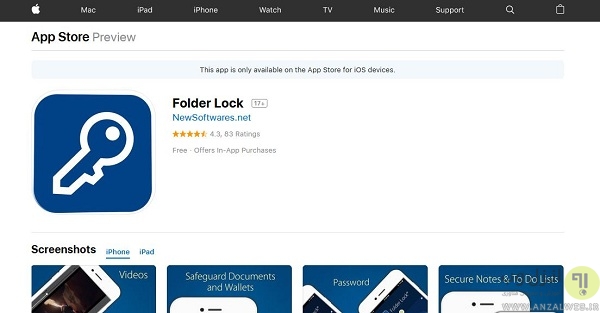
اگر گوشی اندروید دارید برای رمزگذاری عکس هایتان می توانید از ۱۰ روش پیشرفته رمز و قفل گذاری روی گالری ، تنظیمات و برنامه های اندروید استفاده کنید.
قفل برنامه های آیفون با اثر انگشت
اگر شما قصد دارید برای قفل دستگاه آیفون یا آی پد خود از اثر انگشت استفاده کنید به تنظیمات گوشی خود بروید و Touch ID & Password را انتخاب کنید. برای ادامه پسورد خود را تایپ کنید و گزینه های iPhone Unlock, Apple Pay و iTunes & App Store را فعال کنید.

سپس برای قفل کردن برنامه با استفاده از اثر انگشت شما باید Touch ID را درون برنامه ای که می خواهید فعال کنید. برنامه مورد نظر خود را باز کنید و به تنظیمات بروید و بعد Passcode & Touch ID یا هر گزینه مشابه دیگر را تپ کنید و Passcode را فعال کنید و یک کلمه عبور انتخاب کنید.
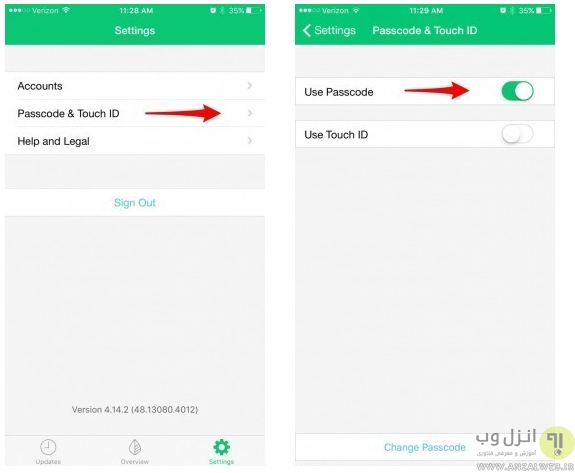
بعد Touch ID را فعال کنید. ممکن است نیاز باشد رمز عبور خود را مجددا وارد کنید.

حالا شما می توانید به جای استفاده از کلمه عبور از اثر انگشت برای قفل گذاری برنامه هایتان استفاده کنید. اگر علاوه بر مشکل قفل گذاری، سیستم عامل شما آپدیت نمی شود می توانید از ۲۰ روش حل مشکل آپدیت نشدن iOS و برنامه های آیفون با آیتونز و.. استفاده کنید.
تکمیل قفل گذاری روی برنامه های آیفون با مخفی کردن ویجت ها!
گاهی قفل کردن برنامه های آیفون همیشه مانع از نمایش اطلاعات خصوصی شما در صفحه Widget دستگاه آیفون نمی شود. برای اینکه Widget را غیرفعال کنید تا اطلاعات خصوصی شما نمایش داده نشود مراحل زیر را دنبال کنید.
برای اینکه صفحه Widget باز شود انگشت خود را روی صفحه اصلی گوشیتان بکشید و Edit را تپ کنید. بعد روی دایره قرمز رنگ کنار برنامه تپ کنید و برای تایید باز تپ کنید. برای هر برنامه ای که می خواهید ویجت آن را غیرفعال کنید همین کار را تکرار کنید.
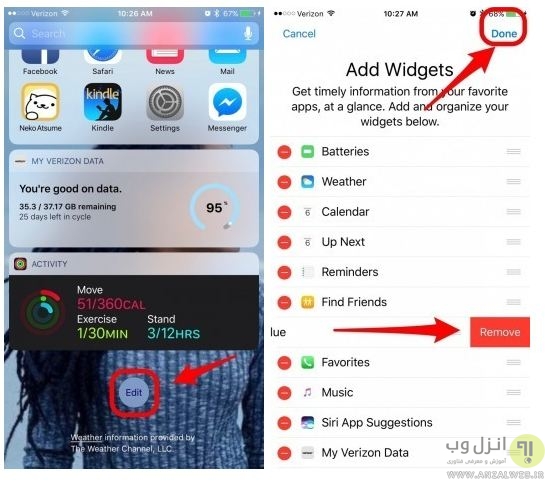
در آخر اگر برنامه واتساپ خود را می خواهید قفل کنید می توانید از ۷ روش قفل کردن و رمز گذاشتن روی واتساپ اندروید و آیفون استفاده کنید.
نظرات و پیشنهادات شما؟
امروز در انزل وب ما سعی کردیم روش های قفل گذاری روی برنامه های آیفون بدون / با جیلبریک را به شما آموش دهیم، اگر شما روش دیگری می شناسید با نرم افزار قفل برنامه آیفون دیگری می شناسید می توانید در بخش دیدگاه زیر آن را با ما به اشتراک بگذارید.

